Non c’è niente di più frustrante di un computer lento. Sebbene la manutenzione regolare del computer sia la cosa migliore che puoi fare per mantenere la tua macchina in ottime condizioni, cosa fai quando ciò non è sufficiente o quando non sai come eseguire la manutenzione del computer?
Scopri come ripulire un computer lento sia per PC che per Mac, nonché alcuni strumenti aggiuntivi che puoi utilizzare per assicurarti che il tuo computer non rallenti mai.
Sommario:
Che aspetto ha un computer lento?
Il rallentamento del computer può verificarsi gradualmente o tutto in una volta. Forse il tuo computer ha problemi con i tempi di avvio, applicazioni che non rispondono, strani sfarfallii o arresti anomali e blocchi.
Esistono moltissime ragioni diverse per cui ciò potrebbe accadere. Problemi come troppe applicazioni in esecuzione contemporaneamente, malfunzionamenti dei componenti interni, driver obsoleti, virus e altro.
L’unico modo per scoprire cosa c’è che non va nella tua macchina specifica è adottare un approccio pratico ed esaminare questi problemi in modo sistematico.
Come ripulire un computer lento (Windows e Mac)
Esistono molti metodi che vale la pena adottare quando si tratta di velocizzare il computer. Questi sono alcuni che puoi provare sia su PC che su computer Mac.
Rimuovere i file non necessari
Il tuo computer ha bisogno di spazio su disco per eseguire quasi tutte le sue funzioni importanti, quindi senza abbastanza spazio può iniziare a rallentare. Libera più spazio sul tuo computer eliminando i file che non ti servono più o che non usi più oppure spostali su un disco rigido esterno se non li accedi frequentemente.
Questo è facile da fare su Windows e può essere fatto tranquillamente anche su macOS.
Disinstalla il software che non usi
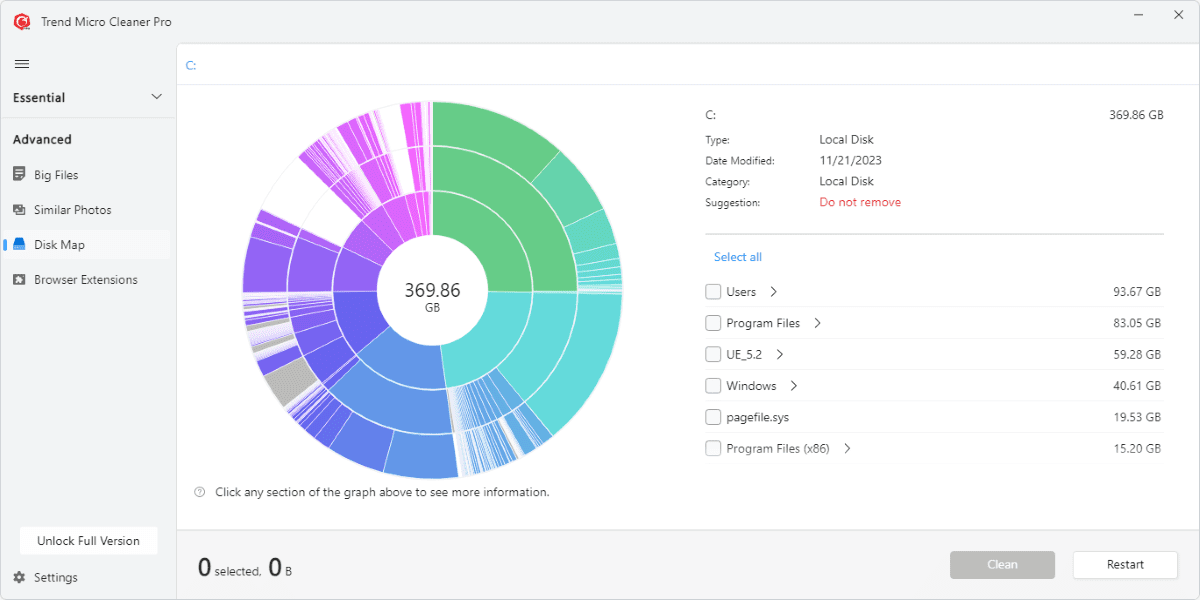
Allo stesso modo, il software può occupare molto spazio sul tuo computer. Se non stai utilizzando il software, quello è lo spazio che il tuo computer potrebbe utilizzare per altre cose più importanti.
È possibile disinstallare manualmente i programmi, ma i programmi esterni come Pulitore One Pro può aiutarti a scoprire cosa occupa spazio sul tuo computer.
Gestisci i tuoi programmi di avvio
Esistono molti programmi di avvio che puoi disattivare in sicurezza per velocizzare Windows e puoi facilmente aggiungere, rimuovere e ritardare le app di avvio anche su Mac.
Queste app in esecuzione possono rallentare il tuo computer, quindi disabilitarle è un buon modo per ottenere maggiore velocità dal tuo computer.
Rimuovere i virus
I virus sono dannosi per una serie di ragioni, la più piccola delle quali è che possono rallentare il computer. Liberare il tuo computer da virus può essere un processo più semplice di quanto potresti aspettarti e può velocizzare notevolmente il tuo computer.
Mantieni aggiornato il tuo sistema operativo
Un sistema operativo aggiornato garantirà che il tuo computer funzioni senza problemi e sia il più protetto possibile. Aggiornare Windows è semplice e aggiornare un Mac è altrettanto semplice.
Ulteriori suggerimenti e trucchi
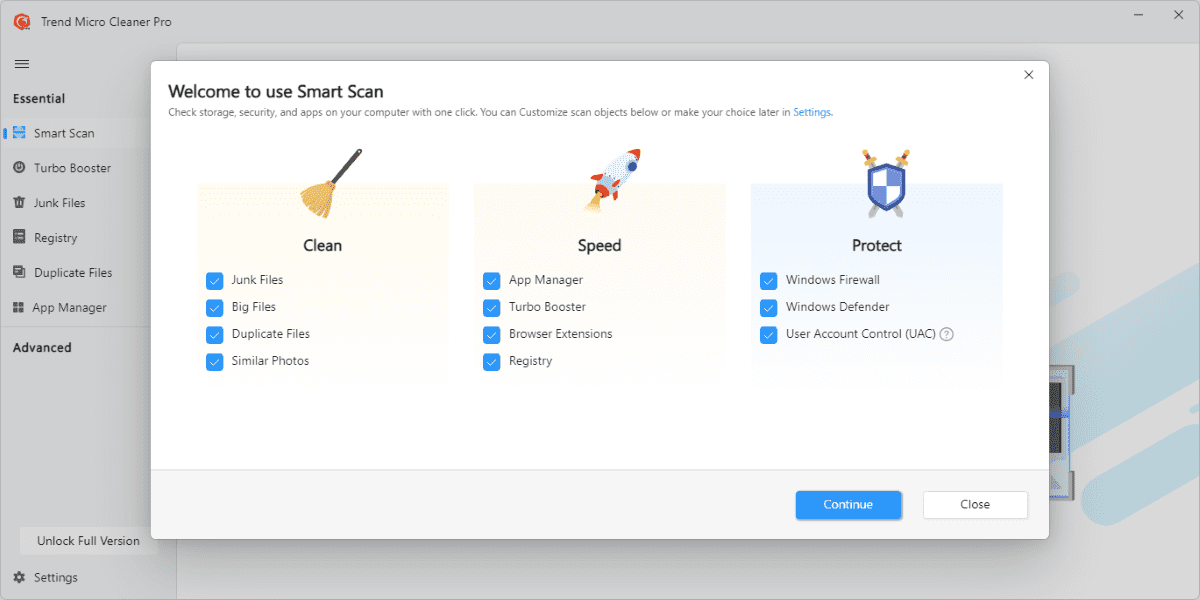
In alternativa, puoi fare affidamento su un programma di terze parti per gestire in modo efficiente la manutenzione del tuo computer. Pulitore One Pro è uno di questi programmi ed è un’ottima scommessa per chiunque voglia mantenere il proprio computer sempre in ottime condizioni.
Cleaner One Pro eseguirà facilmente importanti azioni di manutenzione come liberare spazio su disco, impedire l’avvio di applicazioni non necessarie all’avvio, ottimizzare l’utilizzo della memoria e altro ancora. È un ottimo strumento per accelerare le prestazioni del tuo computer e un’opzione eccellente per mantenerlo senza intoppi.
Non preoccuparti mai più di un computer lento
Sebbene il problema possa essere frustrante, ci sono molte opzioni che puoi adottare per risolvere i problemi del tuo computer lento. Ognuna delle soluzioni precedenti può aiutarti in caso di necessità, e ce n’è ancora da provare se non hanno funzionato altrettanto bene.
Questo è un post sponsorizzato. Le scelte di prodotto e le opinioni espresse in questo articolo provengono dallo sponsor e non riflettono la direzione editoriale di MakeUseOf o del suo staff.
